Ali iščete način za izdelavo particioniranega pogona C v sistemu Windows 10 brez formatiranja celotnega diskovnega pogona?Tukaj so popolne informacije o tem, kako razdeliti pogon c v sistemu Windows 10 brez formatiranja ali brez izgube podatkov.
Particija diska je del trdega diska, ki je ločen od drugih segmentov.
Particioniranje uporabnikom pomaga razdeliti trdi disk računalnika na različne pogone ali različne dele iz več razlogov.
S particioniranjem trdega diska v prenosnem ali namiznem računalniku z operacijskim sistemom Windows 10 boste lahko ustvarili dve ali več particij za ločevanje osebnih datotek (kot so glasba, fotografije, videoposnetki, filmi, dokumenti itd.) z operacijskim sistemom in Programirajte ločene datoteke.
vsebina
Zakaj moramo disk razdeliti na particije?
Običajno se operacijski sistem Windows 10 in programske datoteke nahajajo na pogonu C:, če je na računalniku samo ena particija (na primer pogon C:) z dovolj prostega prostora, bi morali ustvariti particijo trdega diska na računalnikih z operacijskim sistemom Windows 10 da bo urejeno in tam program za boljše upravljanje datotek in podatkov.
Običajno sta dva razloga, zakaj moramo trdi disk razdeliti na particije.Prvič, ko kupite trdi disk in želite nanj naložiti operacijski sistem (Windows, Linux itd.) in ta trdi disk razdeliti na particije.(ALI) Že imate računalniški sistem z operacijskim sistemom in želite uporabiti operacijski sistem za particioniranje trdega diska.Na primer, kupili ste nov prenosnik z vnaprej nameščenim operacijskim sistemom Windows 10 in je vseboval samo en pogon C.
Če nameravate namestiti operacijski sistem Windows, se pri namestitvi sistema Windows (formatiranju sistema) prikaže pogovorno okno z možnostjo vključitve orodja za particioniranje diska.Tako lahko enostavno razdelite.
Vendar ugotovite, zakaj 2.Ko imate nov prenosnik s prednameščenim operacijskim sistemom Windows 10 in imate pogon C.Torej, tukaj je rešitevPogon c particije brez formatiranja v sistemu Windows 10ali izgubite podatke.
Opomba:Naslednji koraki delujejo tudi za particionirane pogone C v računalnikih Windows 10, 8.1 in 7.
Kako razdeliti trdi disk računalnika na particije
Najboljši način za ustvarjanje particij v sistemu Windows 10 je uporaba vgrajenega snap-in operacijskega sistema "Upravljanje diskov" ali s pomočjo orodja ukazne vrstice "DISKPART".Najprej poglejmo, kako razdeliti pogon c na particije z vgrajenim snap-in za upravljanje diskov.
Najprej se prepričajte, da imate dovolj prostora na disku, ki ga delite na particije, kar je precej enostavno preveriti.
- Pritisnite Windows + R, vnesitecompmgmt.msc,Nato kliknite V redu, da odprete konzolo za upravljanje računalnika.
- Nato v "skladiščenje"levo spodaj,Izbrali bomo"磁盤 管理"
- Trajalo bo nekaj sekund, da pridobite zahtevane informacije s pogona.
- Na vrhu boste videli pogone, povezane z vašim računalnikom, vključno z vsemi USB-pomnilniki in trdimi diski, ki ste jih povezali.
- V mojem primeru je bila izbira pogona za particijo " C "voznik.
- Z desno tipko miške kliknite pogon in izberite Zmanjšanje glasnosti.
- Trajalo bo nekaj minut, da ugotovite, koliko se lahko zmanjšate.
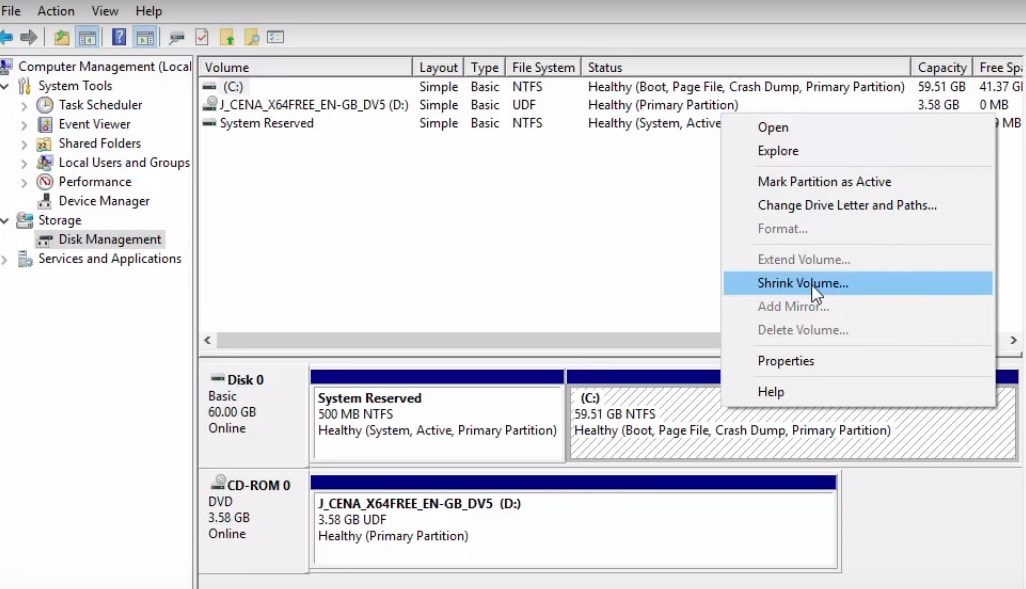
- Pozvani boste, da vnesete, koliko prostora (v megabajtih), da zmanjšate glasnost.
- Seveda ne morete vnesti več prostora, kot je na voljo, in razmisliti morate o tem, kako upravljati prostor med particijami.
- "Vnesite količino prostora za skrčenje (v MB) «, to je velikost nove particije v MB, tako da če želite uporabiti particijo 2 GB, lahko vnesete 2048 – enostavno.
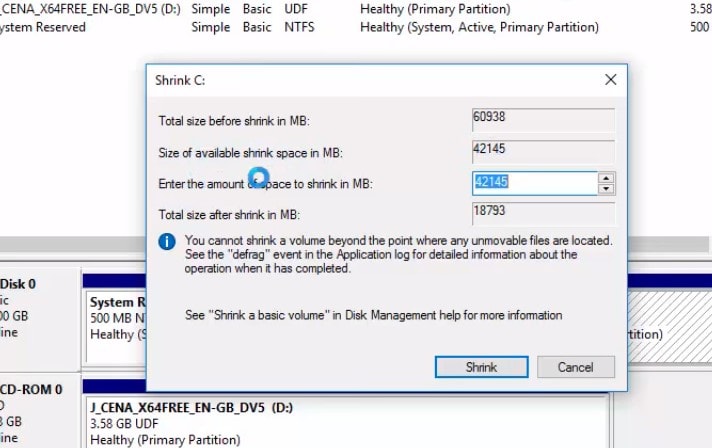
Ko vnesete primerno velikost za novo particijo, klikniteSkrči", zdi se, da je računalnik mrtev, ne skrbite, da ni - poskusite znova uporabiti računalnik v tem trenutku, saj na vašem trdem disku dobro deluje in ne skrbite za izgubo podatkov, izgubo particije itd.
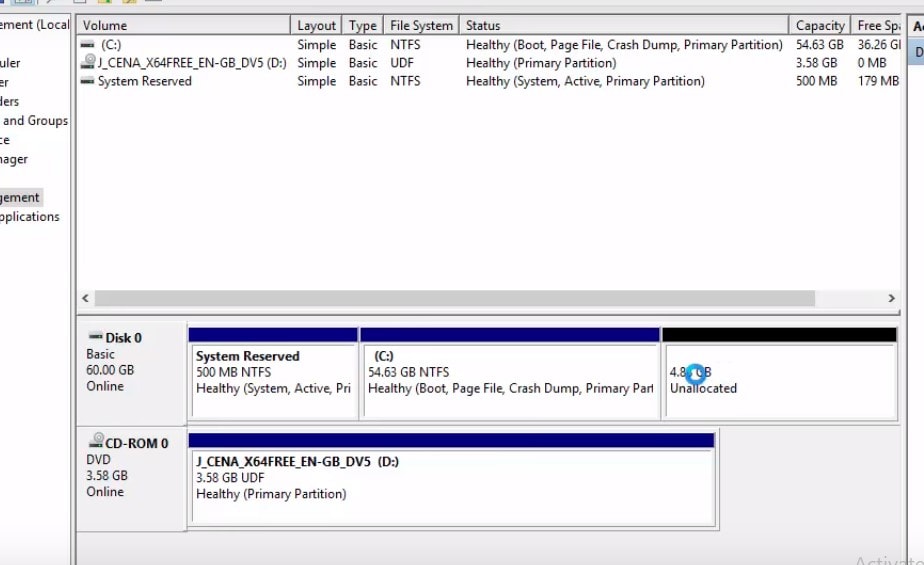
Ustvarite nov obseg
- Zdaj boste videli prazno polje z oznako "Nedodeljeno", to je naša nova particija, ki čaka, da jo formatiramo.
- Z desno tipko miške kliknite polje Prazen nedodeljeni prostor in kliknite Nov preprost nosilec
- Zdaj imamo čarovnika za poimenovanje in formatiranje nove particije.
- Nato na naslednjem zaslonu določite velikost nosilca.
- Morala bi biti velikost, kot smo jo zmanjšali od prve particije prej, če je vse v redu, pritisnite znova.
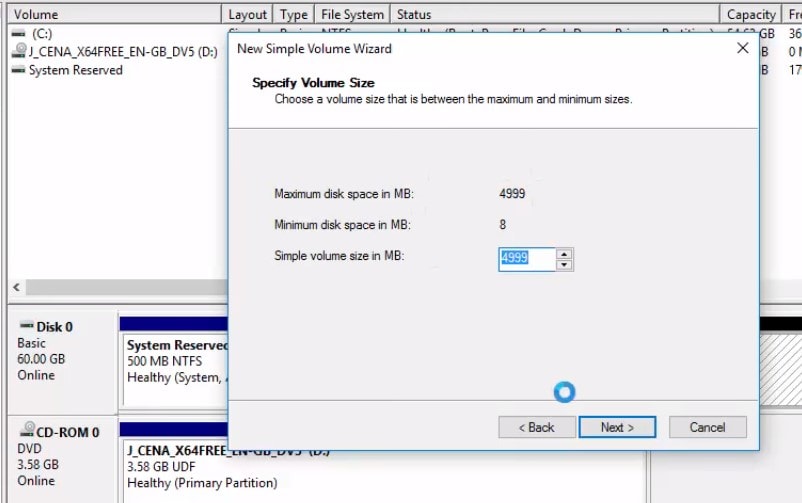
- Zdaj lahko izberete črko pogona, ni nič hudega.
- Bodite kreativni, če želite, v mojem primeru mi je dolgčas, pustite na "E" in kliknite naprej.
- Zdaj imamo tukaj 3 možnosti, datotečni sistem, velikost enote za dodelitev in oznako nosilca,
- Glede na to, za kaj želite uporabiti pogon, lahko spremenite datotečni sistem, pustite velikost enote za dodelitev na "privzeto" in jo po potrebi pokličete.
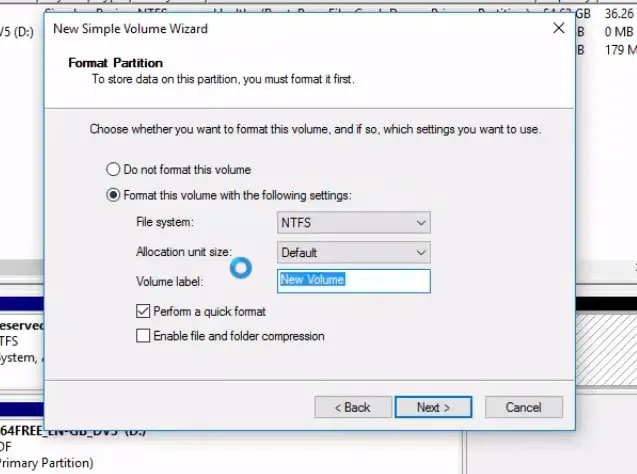
- v "oznaka" 框spodaj, Moral bi imeti "izvedite hitro formatiranje"potrditveno polje,da se prepričate, da je ta možnost izbrana.
- Izvaja hitro formatiranje, ker je popolnoma nova particija, običajna oblika pa tukaj ne naredi veliko, zato jo lahko označimo, pritisnemo Next, preverimo v polju z besedilom, če je vse v redu, in kliknemo Dokončaj.
- Računalnik bo zdaj potreboval nekaj sekund, da pripravi novo particijo.
- Ko bo končano, boste ugotovili, da praznega polja ni več in imate zdaj ime nosilca, črko pogona in velikost.
- Zdaj, ko smo končali s tem zaslonom, pojdimo v "Raziskovalec" in poglejmo, ali se prikaže nova particija, če bo vse v redu, bi morali zdaj imeti novo particijo, preprosto tako.
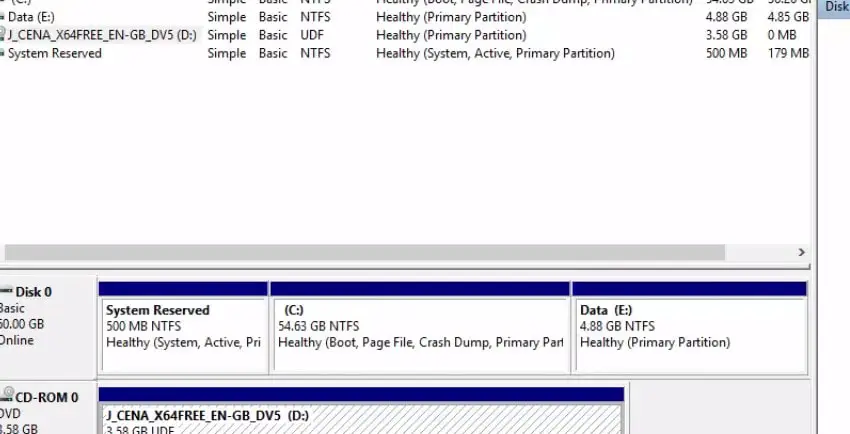
to si naredil Particioniran pogon c brez formatiranja v sistemu Windows 10ali kakršno koli izgubo podatkov med postopkom.Zdaj, če želite preizkusiti nov operacijski sistem, ne da bi prepisali svoj glavni pogon Windows, lahko trdi disk razdelite na particije.Če naletite na težave pri sledenju teh korakov, se o njih pogovorite v spodnjih komentarjih.

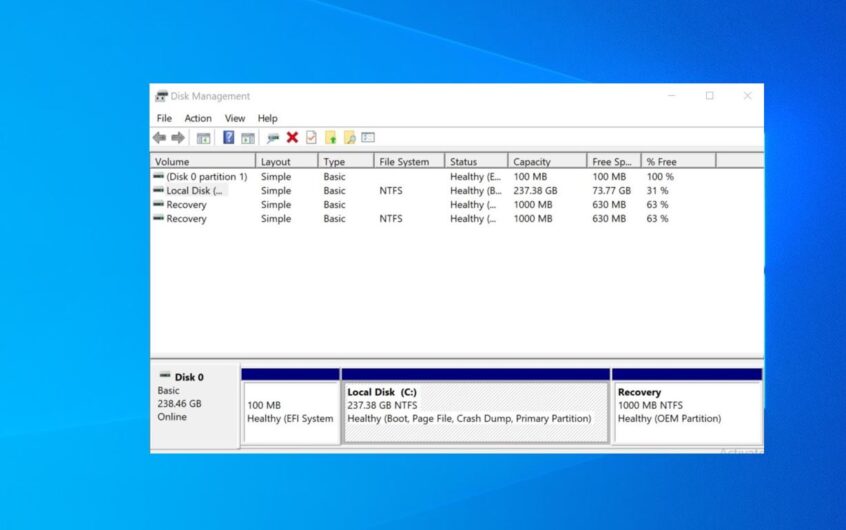
![[Popravljeno] Microsoft Store ne more prenesti aplikacij in iger](https://oktechmasters.org/wp-content/uploads/2022/03/30606-Fix-Cant-Download-from-Microsoft-Store.jpg)
![[Popravljeno] Microsoft Store ne more prenesti in namestiti aplikacij](https://oktechmasters.org/wp-content/uploads/2022/03/30555-Fix-Microsoft-Store-Not-Installing-Apps.jpg)

